Giảm tích cực tiếng ồn và tính minh bạch của AirPods Pro và AirPods Max – Apple Assistance (FR), AirPods 3: Chúng ta có nên rơi vào tai nghe không dây Apple mới?
AirPods 3: Chúng ta có nên rơi cho tai nghe không dây của Apple mới
* Nếu con trỏ âm lượng không được hiển thị trong thanh menu, chọn menu Apple > Cài đặt hệ thống. Bấm vào. Nhấp vào tab đầu ra, sau đó chọn “Hiển thị nó trong thanh menu”.
Các chế độ giảm tiếng ồn hoạt động và tính minh bạch của AirPods Pro và AirPods Max
AirPods Pro và AirPods Max kết hợp ba chế độ điều khiển tiếng ồn: giảm nhiễu hoạt động, độ trong suốt và bị vô hiệu hóa. Bạn có thể đi từ người này sang cái khác tùy thuộc vào những gì bạn muốn nghe xung quanh bạn.
Các chế độ giảm hoạt động của nhiễu và độ trong suốt là gì ?
Khi bạn kích hoạt chế độ giảm tiếng ồn, một hoặc nhiều micrô được định hướng ngoài trời phát hiện ra tiếng ồn xung quanh. AirPods Pro của bạn (thế hệ thứ 1 hoặc thứ 2) hoặc AirPods Max sau đó tạo ra một chất chống vi khuẩn chặn chúng trước khi bạn có thể nghe thấy chúng. Ngoài ra, một micrô hướng vào trong phát hiện tiếng ồn không mong muốn trong tai của bạn. Chúng cũng được vô hiệu hóa bởi sương mù được tạo ra bởi AirPods Pro hoặc Airpods Max. Chế độ minh bạch phát ra âm thanh bên ngoài để bạn có thể chú ý đến môi trường của mình. Các chế độ giảm nhiễu và minh bạch hoạt động hoạt động tối ưu khi AirPods Pro của bạn được điều chỉnh hoàn hảo đến tai bạn. Nếu bạn có Pro AirPods (thế hệ thứ 2) và phiên bản mới nhất của iOS hoặc iPados, bạn cũng có thể sử dụng tính năng minh bạch thích ứng để giảm âm thanh mạnh mẽ xung quanh bạn. Trong khi bạn đeo AirPods Pro (thế hệ thứ 2), được kết nối với iPhone hoặc iPod touch của bạn, hãy truy cập Cài đặt> [AirPods của bạn], sau đó kích hoạt tính minh bạch thích ứng.

Nghiêng giữa các chế độ điều khiển nhiễu
Bạn có thể đi từ chế độ điều khiển tiếng ồn này sang chế độ điều khiển tiếng ồn khác trực tiếp trên AirPods Pro hoặc AirPods Max hoặc trên iPhone, iPad, Apple Watch hoặc Mac của bạn. Khi bạn đi từ chế độ này sang chế độ khác, bạn nghe thấy một âm thanh. Khi bạn chọn chế độ điều khiển nhiễu dưới iOS, iPados, watchOS hoặc macOS, chế độ giảm nhiễu tương ứng với tùy chọn giảm nhiễu.
Trên cùng giữa các chế độ điều khiển nhiễu trên máy bay tối đa của bạn

Khi bạn đeo AirPods tối đa, nhấn nút điều khiển nhiễu để chuyển đổi giữa các chế độ nhiễu và độ trong suốt hoạt động. Bạn có thể tùy chỉnh các chế độ giữa bạn muốn chuyển đổi (giảm nhiễu, tính minh bạch hoặc vô hiệu hóa) trong cài đặt Bluetooth trên iPhone, iPad hoặc Mac của bạn.
Trên cùng giữa các chế độ điều khiển tiếng ồn trên AirPods Pro của bạn

Nhấn áp suất cảm biến một cách kéo dài nằm trên thanh với Airpod cho đến khi bạn nghe thấy một âm thanh.
Khi bạn đeo hai chiếc AirPod của mình, hãy nhấn áp suất cảm biến của một hoặc một trong số các máy bay để chuyển đổi giữa các chế độ giảm nhiễu và độ trong suốt hoạt động. Bạn có thể tùy chỉnh các chế độ giữa bạn muốn chuyển đổi (giảm nhiễu, tính minh bạch hoặc vô hiệu hóa) trong cài đặt Bluetooth trên iPhone, iPad hoặc Mac của bạn. Để sử dụng chế độ giảm nhiễu hoạt động với một AirPod, hãy truy cập Cài đặt> Khả năng truy cập> AirPods trên iPhone hoặc iPad của bạn, sau đó kích hoạt tùy chọn giảm nhiễu với AirPod. Sau đó nhấn áp suất cảm biến để chuyển sang chuyển đổi giữa các chế độ giảm nhiễu hoạt động, độ trong suốt và vô hiệu hóa.
Chuyển đổi giữa các chế độ điều khiển nhiễu trên iPhone hoặc iPad của bạn
- Mở trung tâm điều khiển trên thiết bị iOS hoặc iPados của bạn.
- Khi bạn đeo AirPods tối đa hoặc hai AirPods, nhấn con trỏ âm lượng được mở rộng, cho đến khi các điều khiển bổ sung xuất hiện.
- Nhấn vào biểu tượng điều khiển nhiễu
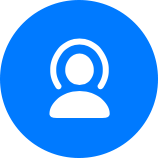 Ở góc dưới bên trái.
Ở góc dưới bên trái. 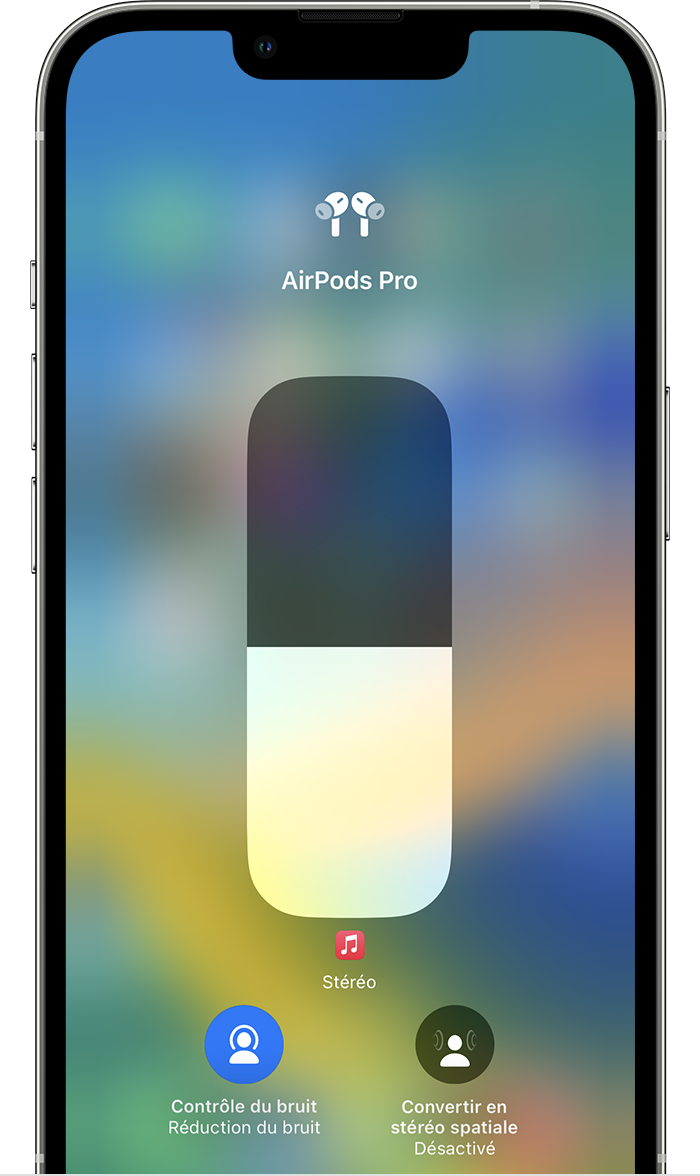
- Nhấn vào giảm nhiễu, minh bạch hoặc vô hiệu hóa.
![]()
Bạn cũng có thể tùy chỉnh các chế độ điều khiển nhiễu và chuyển đổi giữa các chế độ khác nhau bằng cách truy cập các điều chỉnh:
- Sau khi đặt AirPods của bạn vào tai và kết nối chúng với iPhone hoặc iPad của bạn, cài đặt truy cập> Bluetooth. Bạn cũng có thể truy cập cài đặt> [AirPods của bạn].
- Khi bạn đeo AirPods tối đa hoặc hai chiếc AirPods, hãy chạm vào nút thêm thông tin
 Nằm bên cạnh AirPods của bạn trong danh sách các thiết bị.
Nằm bên cạnh AirPods của bạn trong danh sách các thiết bị. - Để chuyển đổi giữa các chế độ kiểm soát nhiễu, việc chạm vào tiếng ồn, tính minh bạch hoặc vô hiệu hóa. Để chọn các chế độ điều khiển nhiễu mà bạn muốn sử dụng với áp suất cảm biến trên AirPods Pro của bạn hoặc bằng nút điều khiển nhiễu trên AirPods của bạn tối đa, chọn hai hoặc ba chế độ dưới nút nghiêng giữa.
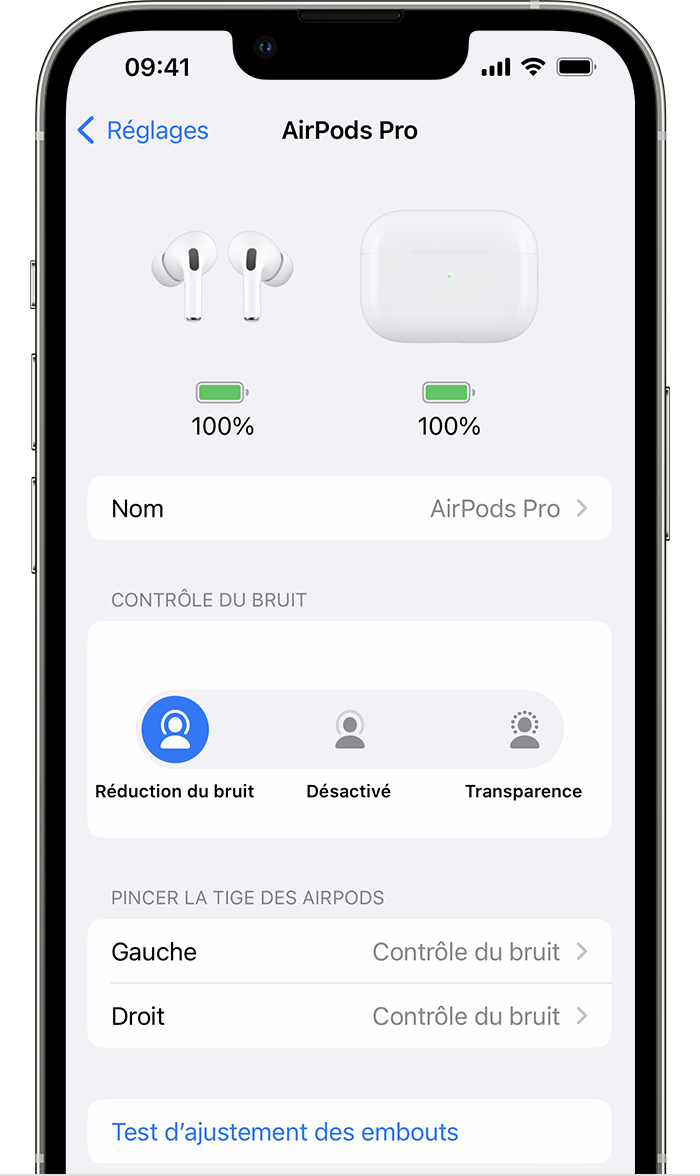
Chuyển đổi giữa các chế độ điều khiển nhiễu trên đồng hồ Apple của bạn
- Khi bạn nghe nội dung qua Apple Watch của mình, hãy chạm vào biểu tượng AirPlay
 .
. 
- Nhấn vào giảm nhiễu, minh bạch hoặc vô hiệu hóa.
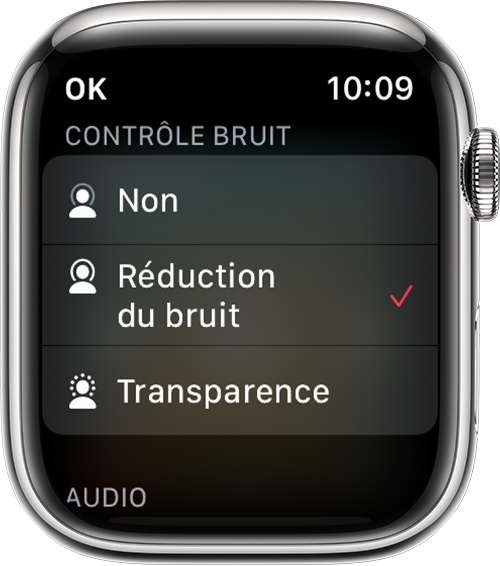
![]()
Chuyển đổi giữa các chế độ điều khiển nhiễu trên máy Mac của bạn
- Khi AirPods Pro hoặc AirPods của bạn được kết nối với máy Mac của bạn, hãy nhấp vào con trỏ âm lượng
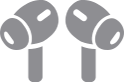 Trong thanh menu trên máy Mac của bạn.*
Trong thanh menu trên máy Mac của bạn.* - Chọn AirPods Pro hoặc AirPods của bạn, sau đó chọn giảm nhiễu, minh bạch hoặc bị vô hiệu hóa.
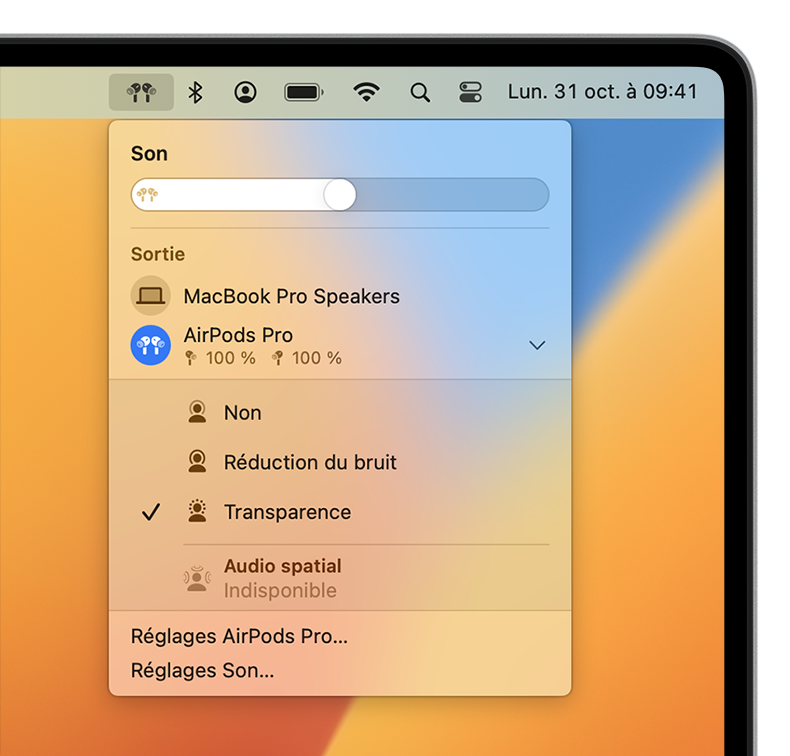
Bạn cũng có thể chọn hai hoặc ba chế độ điều khiển nhiễu mà bạn muốn sử dụng với áp suất cảm biến trên AirPods Pro của bạn hoặc với nút điều khiển nhiễu trên AirPods của bạn tối đa:
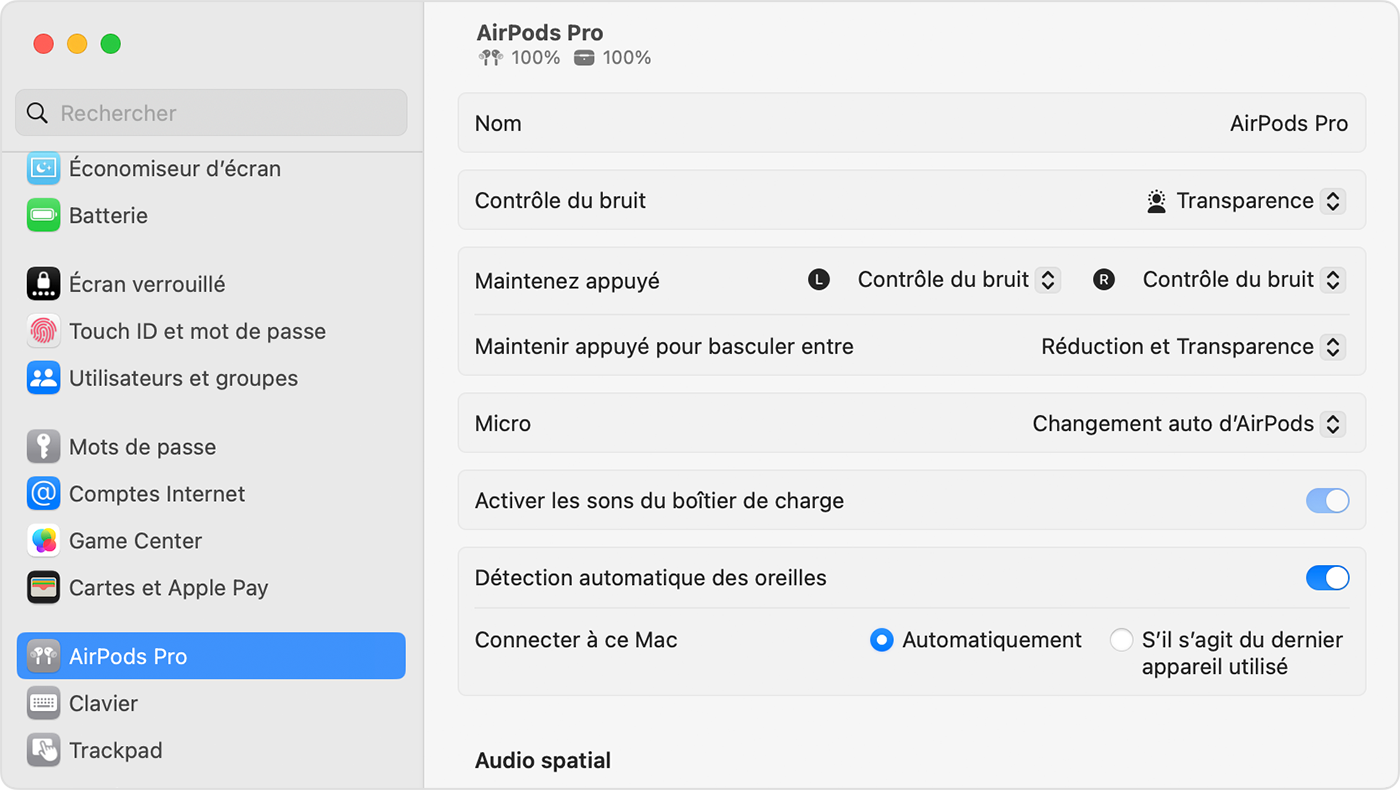
- Khi AirPods Pro hoặc AirPods của bạn được kết nối với máy Mac của bạn, hãy chọn menu Apple > Cài đặt hệ thống.
- Nhấp vào “ở lại được hỗ trợ để chuyển đổi giữa” để chọn hai hoặc ba chế độ điều khiển nhiễu giữa những gì bạn muốn thay thế.
* Nếu con trỏ âm lượng không được hiển thị trong thanh menu, chọn menu Apple > Cài đặt hệ thống. Bấm vào. Nhấp vào tab đầu ra, sau đó chọn “Hiển thị nó trong thanh menu”.
AirPods 3: Chúng ta có nên rơi cho tai nghe không dây của Apple mới ?
Sau nhiều tháng chờ đợi, AirPods 3 cuối cùng đã chính thức. Nhưng chúng ta có nên bẻ khóa tai nghe không dây mới của Apple ?
Đăng vào ngày 22 tháng 10 năm 2021 lúc 8:30 A.M

Người hâm mộ đã chờ đợi họ trong nhiều tháng, giờ họ đã chính thức. Apple đã trình bày AirPods 3 trong quá trình chính của nó dành cho MacBook Pro.
Tin đồn đã thấy đúng, tai nghe không dây Apple mới được định vị giữa AirPods 2 và Airpods Pro. Do đó, người Mỹ cung cấp một loạt các sản phẩm âm thanh rộng lớn và phù hợp. Nhưng sau đó, Chúng ta có nên bẻ khóa cho AirPods 3 không ?
Có, cho thiết kế mới của họ
Bị chỉ trích rộng rãi khi ra khỏi Airpods đầu tiên, thiết kế của tai nghe không dây của Apple cuối cùng đã được sao chép bởi sự cạnh tranh. Airpods 3 mới chiếm một định dạng cho thấy một thanh tai.
Trong thực tế, AirPods 3 là một loại Trộn giữa AirPods 2 và AirPods Pro. Tất cả nhựa (rắn) mặc quần áo, bây giờ chúng ở trong tai, giống như. Mặt khác, đầu cao su không nhỏ, tuy nhiên thoải mái hơn.
Airpods 3 do đó mang lại một cách điện thụ động nhỏ mà không tạo ra hiệu ứng phích cắm, rất khó chịu cho một số người dùng.
Cuối cùng, phiên bản mới này là chống lại mồ hôi và mưa. Các vận động viên sẽ rất vui mừng.
Có, nếu bạn có iPhone
Apple có một lực lượng tấn công đáng kể, hệ sinh thái của nó. Tất cả các sản phẩm thương hiệu liên lạc với nhau một cách dễ dàng, khiến cuộc sống hàng ngày của người dùng dễ chịu hơn nhiều.
Giống như người tiền nhiệm của họ, AirPods 3 nhất thiết phải thừa hưởng tài sản này. Do đó, sự liên kết với iPhone, iPad hoặc Mac không mất hơn ba giây. Ngay khi trường hợp được mở, cửa sổ sẽ xuất hiện trên thiết bị khác. Và nó hoạt động !
Có, đối với âm thanh không gian
Một trong những điều mới lạ của AirPods 3 là quản lý âm thanh không gian. Chỉ có sẵn trên Apple Music, công nghệ này cho phép bạn nghe một âm thanh 360 độ cho trải nghiệm nhập vai hơn.
Danh mục âm nhạc Apple đang nhanh chóng mở rộng từ các tiêu đề tương thích với định dạng này. Trên Apple TV+, các chương trình cũng có sẵn với âm thanh không gian và/hoặc Dolby Atmos. Theo chúng tôi, định dạng này đại diện cho giai đoạn chính tiếp theo của âm thanh công khai chung. Một lý do chính đáng để áp dụng AirPods 3 vì vậy.
Chúng tôi cũng nhấn mạnh rằngApple đã cải thiện chất lượng âm thanh. Một trình điều khiển mới làm giảm sự biến dạng, đặc biệt là trong treble. AirPods 3 cũng cung cấp nhiều âm trầm hơn.
Có, cho tự chủ
Tai nghe đáng kinh ngạc và kỳ diệu là tốt, miễn là bạn có thể sử dụng chúng trong vài giờ. Tin tốt, AirPods 3 bền bỉ hơn Airpods 2. Apple thông báo 6 giờ nghe với một tải duy nhất và một trường hợp có khả năng sạc lại tai nghe 4 lần. Tổng cộng chúng ta có thể đạt được 30 giờ nghe với một tải duy nhất.
Không có gì làm hỏng, nhà ở của những chiếc AirPods 3 là Tương thích với magsafe, Công nghệ sạc không dây từ tính của Apple.



